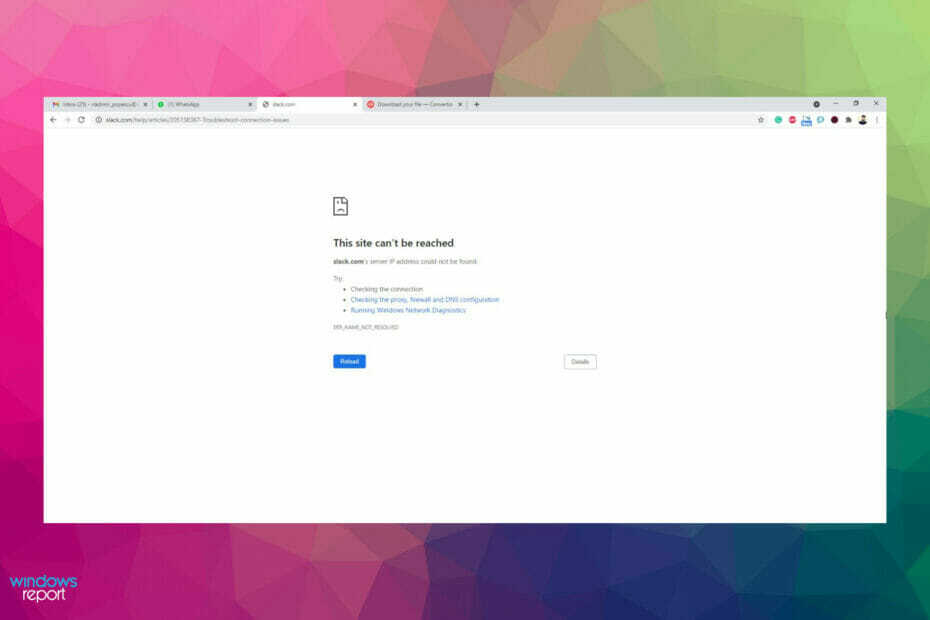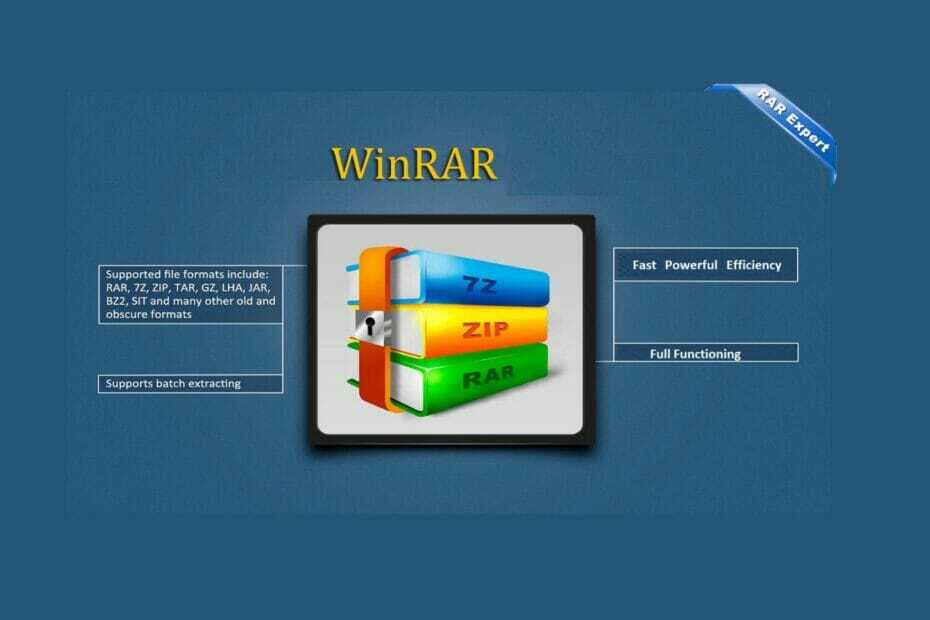Denetleyiciyi PC'de kalibre etmenin tüm yolları
- Logitech Extreme 3D Pro'yu kalibre ettiğinizde doğruluk artar, hassasiyet artar ve küçük sorunlar ortadan kalkar.
- Windows, denetleyicileri kalibre etmek için yerleşik bir araç sunar ve bu oldukça etkilidir.
- Kullanıcılar ayrıca Logitech Extreme 3D Pro'yu kalibre etmek için Steam'i kullanabilirler.

Logitech Extreme 3D Pro, uçuş ve uçuş için ideal olan harika bir joystick'tir. uzay simülasyon oyunları. Ancak en iyi deneyim için Logitech Extreme 3D Pro'yu kalibre etmeniz gerekebilir.
Ancak Logitech Profil Oluşturucu herhangi bir kalibrasyon ayarı içermediğinden başka yollar aramanız gerekecektir. Ve size bu konuda yardımcı olacağız.
Logitech Extreme 3D Pro'yu neden kalibre etmeliyim?
Logitech Extreme 3D Pro'yu kalibre etmek isteyebileceğiniz birkaç neden:
- Gelişmiş doğruluk – Kalibrasyon, kontrolörün doğruluğunu ve hassasiyetini arttırmada etkilidir.
- Hareketlerle ilgili sorunları ortadan kaldırın – Bir süre sonra, denetleyiciler sorunları göstermeye başlıyor hareketlerle ve kalibrasyon bunu düzeltmenin mükemmel yoludur.
- Daha iyi oyun deneyimi – Geliştirilmiş doğrulukla ve kontrol cihazıyla ilgili sorunlar ortadan kaldırıldıktan sonra oyun çok daha iyi olacaktır.
Tamam, artık bunları bildiğimize göre aşağıdaki yöntemleri kullanarak Logitech joystick'i kalibre etmeye başlayalım.
Logitech Extreme kumanda kolumu nasıl kalibre edebilirim?
1. Logitech Extreme 3D Pro'nuzun kalibrasyonunu sıfırlayın
- Basmak pencereler + R açmak Koşmak, tip sevinç.cpl metin alanına tıklayın ve Girmek.

- Seçme Logitech Extreme 3D Pro listeden tuşunu basılı tutun Ctrl + Vardiya tuşuna basın ve ardından Özellikler.

- Tıklamak Varsayılana sıfırla.

- Bittiğinde, üzerine tıklayın Uygula ve daha sonra TAMAM Değişiklikleri kaydetmek için.
Bu şekilde denetleyiciyi sıfırlayabilir ve küçük sorunları düzeltebilirsiniz. İsterseniz aynı şekilde çalışır Xbox One denetleyicisini kalibre etme.
Hassas bir şekilde kalibre etmek için aşağıdaki yönteme gidin.
2. Oyun Cihazı Kalibrasyonunu Kullan
- Basmak pencereler + S açmak Aramak, tip USB oyun kumandalarını ayarlamave ilgili arama sonucunu tıklayın.

- Şimdi listeden denetleyiciyi seçin ve tuşuna basın. Ctrl + Vardiyave tıklayın Özellikler (açarken tuşları basılı tutmayı unutmayın Özellikler, aksi takdirde işe yaramaz).

- Sonra, tıklayın Kalibre et.

- Şimdi işlemi tamamlamak için ekrandaki talimatları izleyin.

Bu, Logitech Extreme 3D Pro'yu yerleşik araçlarla kalibre etmenin başka bir etkili yöntemidir. Ancak sonuçları beğenmezseniz veya başka bir yöntem denemek isterseniz Steam, kontrol cihazlarını kalibre etme seçeneği de sunuyor.
3. Logitech Extreme 3D Pro'yu Steam'de kalibre edin
- Fişi takın Logitech Extreme 3D Pro denetleyici, başlatma Buharve ardından Büyük Resim Modu seçenek (Oyun istemciniz yoksa, Steam'i indir).

- Şimdi tıklayın Ayarlar.

- Tıklamak Denetleyici Ayarları.

- Açılır menüden denetleyiciyi seçin ve tıklayın. Kalibre et.

- Şimdi kalibrasyonu tamamlamak için talimatları izleyin.
Bu kadar! Artık Logitech Extreme 3D Pro'yu bilgisayarınızda nasıl kalibre edeceğinizi biliyorsunuz ve geliştirilmiş bir oyun deneyimi.
Okurlarımızdan bazıları şunu sordu: Logitech joystick kaymamı nasıl düzeltirim? Joystick'in bir tarafa eğilmesi oyun sırasında son derece can sıkıcı olabilir.
Bir okuyucu, joystick'in sürüklenmeye başladığında USB'den çıkarılması ve bu sırada joystick'e dokunmadan tekrar takılması çözümünü önerdi.
Diğer bir çözüm ise joystick'i söküp cihazın içerisine karşı ağırlık uygulayarak fiziksel eğilme sorununu çözmek olacaktır. Ancak bu, yalnızca DYI becerisine sahip kişilere önerdiğimiz riskli bir işlemdir.
Kalibrasyon işe yaramazsa, kontrol edin Windows için en iyi denetleyiciler ve bugün bir tane alın!
Aşağıdaki yorumlar bölümünde paylaştığımız yöntemlerden favori kalibrasyon yönteminizi bize bildirin.